Appliquer une image
« Appliquer une image » vous permet de composer des images sur le même calque et d’utiliser diverses expressions pour réaliser une fusion de canaux avancée.
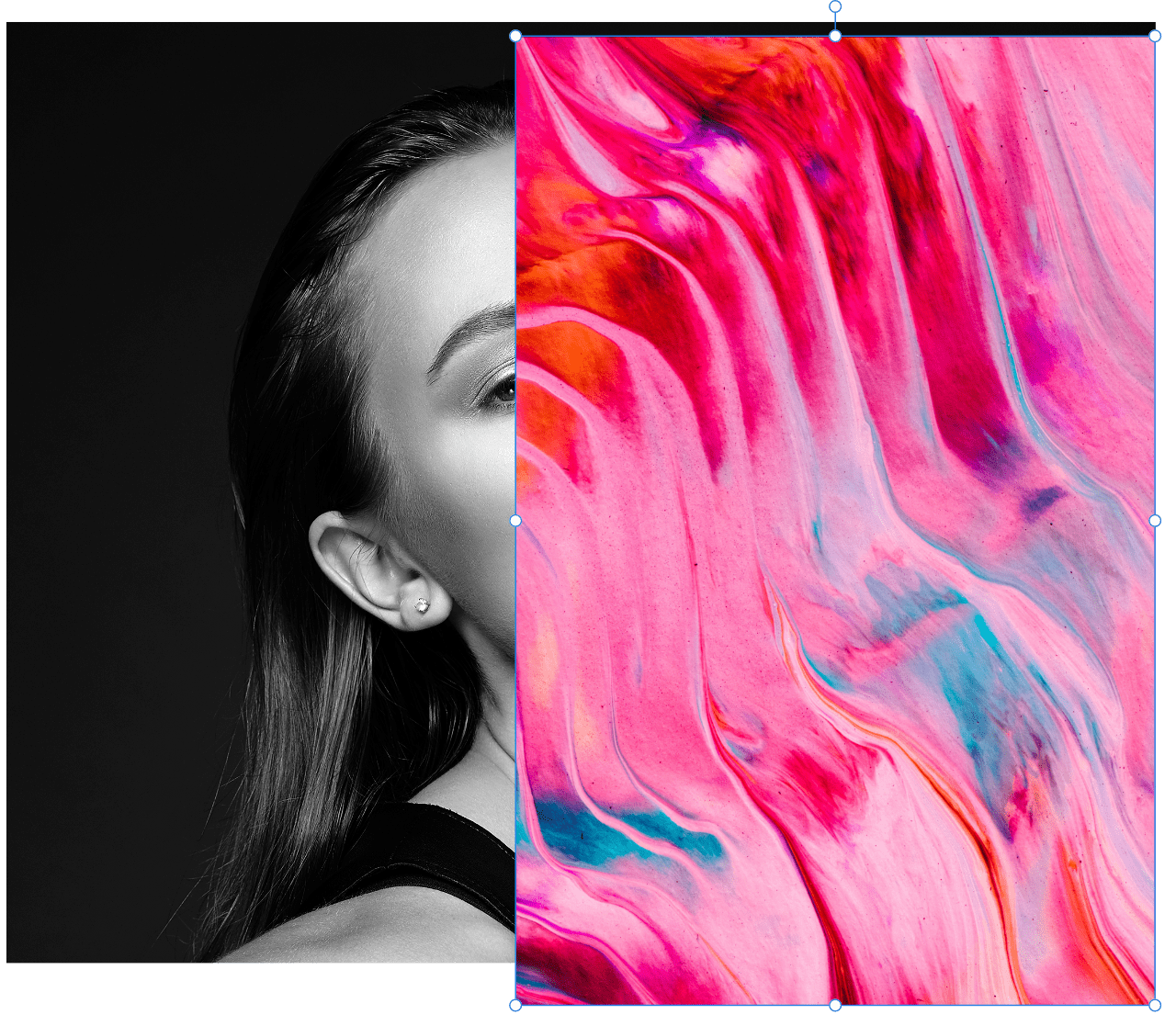
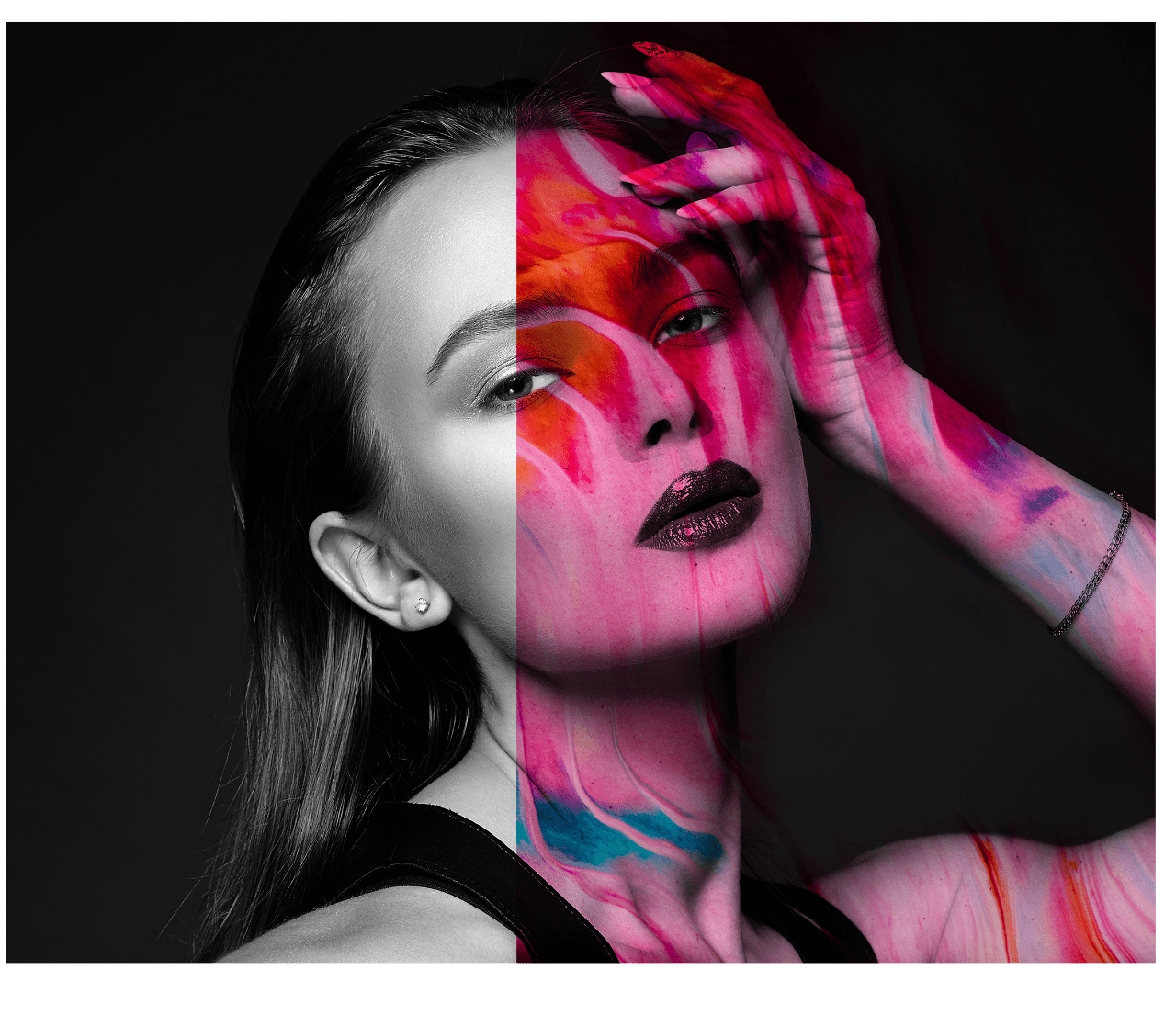
« Appliquer une image » vous permet de composer des images sur le même calque et d’utiliser diverses expressions pour réaliser une fusion de canaux avancée.
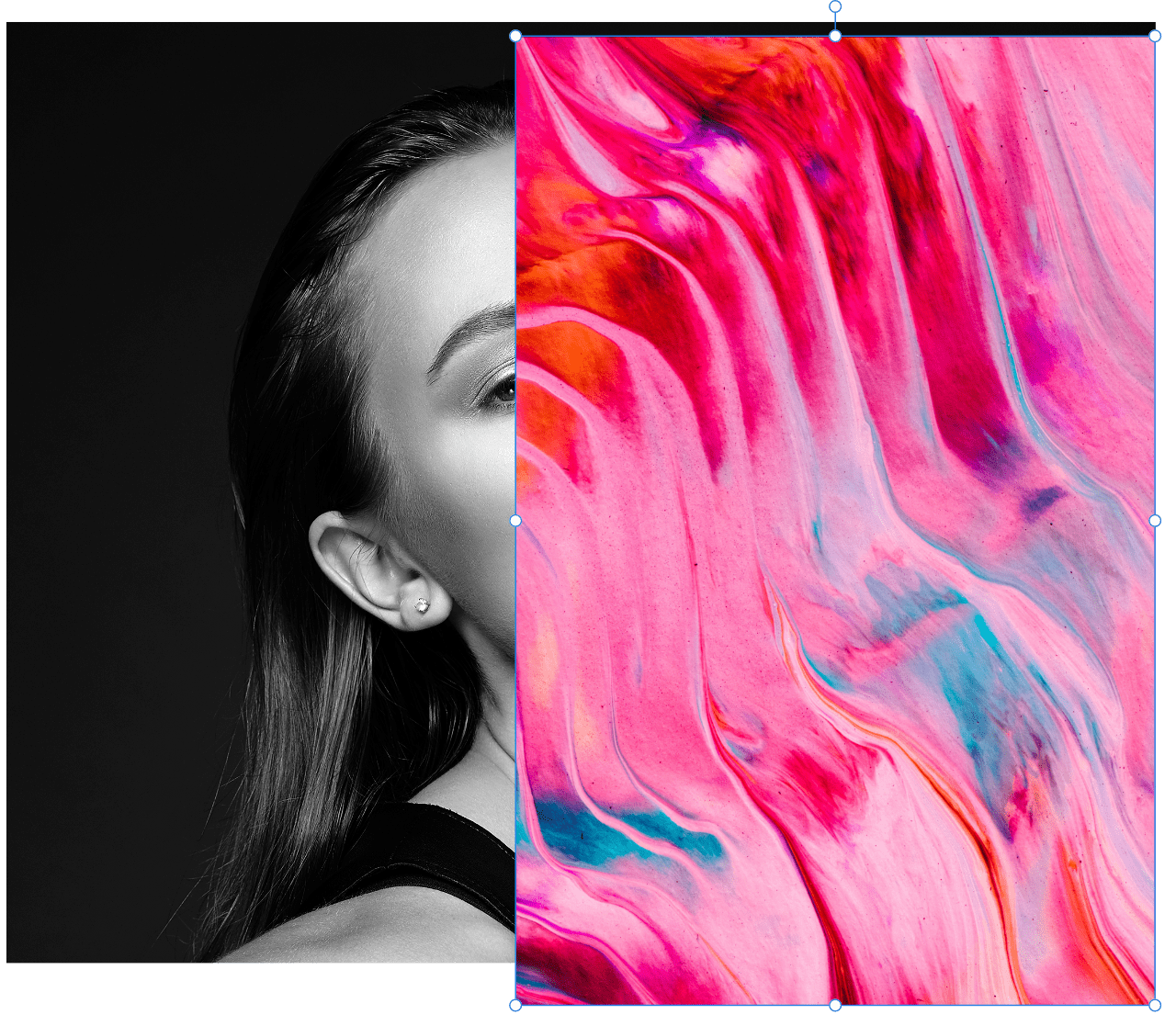
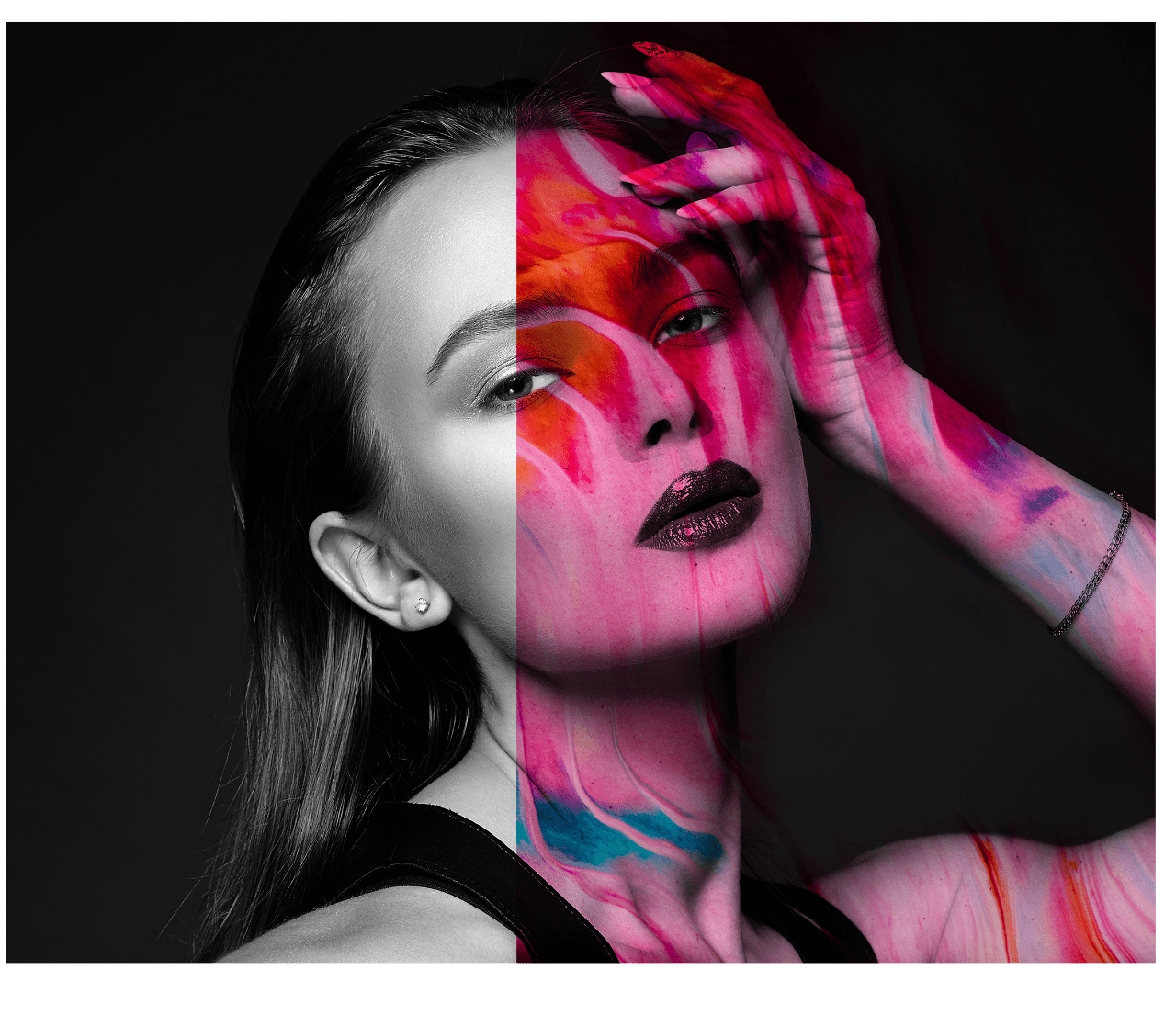
« Appliquer une image » vous permet de fusionner un calque sélectionné sur une image source avec un calque d’une image cible. Les images sont combinées dans un même calque. Les expressions de canal et les modes de fusion sont disponibles pour composer les calques.
L’image source peut être automatiquement mise à l’échelle de l’image cible horizontalement et/ou verticalement, ce qui vous évite d’avoir à appliquer préalablement aux images des dimensions identiques.

